192.168.88.1 - sissepääs ruuterisse Mikrotik (ruuterid)
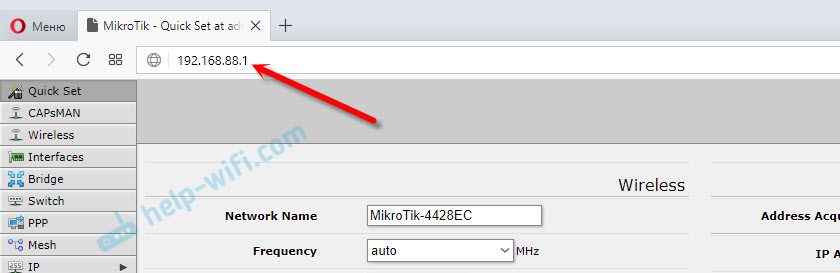
- 3118
- 388
- Jody Spencer
192.168.88.1 - sissepääs ruuterisse Mikrotik (ruuterid)
Otsustasin selle saidi jaotise avada artiklitega Mikrotiiku ruuterite kohta. Ja otsustasin alustada juhistega Mikrotiniku ruuteri seadete sissepääsuks. Mõelgem üksikasjalikult, kuidas ruutereid sisestada (millele need võrguseadmed töötavad) kell 192.168.88.1 ja me tegeleme võimalike probleemidega. Kui leht ei avane 192 juures.168.88.1 ja ei sisesta ruuteri sätteid.
Paljud Mikrotiku ruuteritest möödusid. Põhjusel, et neil on väga keeruline veebiliides, ja neid on väga keeruline konfigureerida. Routerose opsüsteem, millel need ruuterid töötavad. Ühest küljest on see halb, kuna lihtsat kasutajat, kes neist laastudest ei mõista. Kuid teisest küljest on võimalus oma Mikrotik väga delikaatselt konfigureerida. Lisaks on need ruuterid väga usaldusväärsed ja produktiivsed. Ja hind on neile hea.
See on minu esimene juhised Mikrotiiku kohta ning minu esimene tuttav kaubamärgi enda ja ruuterode süsteemiga, sealhulgas. Ja ma tahan öelda, et seal pole midagi keerulist. Kõik põhiseaded saab seadistada avalehel (Wi-Fi seade, Interneti-ühendus, veebiliidese parooli muutmine). Kõik, mida vajate, on ühenduse loomine Mikrotik ruuteriga WiFi-võrgu või võrgukaabli kaudu, minge IP-aadressile 192.168.88.1 Brauseri kaudu määrake vajalikud parameetrid ja salvestage.
Kuidas minna 192.168.88.1 ruuteri Mikrotiku seadetes?
Seade, kust sätted avame, tuleb ühendada ruuteriga. Saate ühenduse luua WiFi-võrguga. Vaikimisi on võrk avatud, ilma paroolita. Või võrgukaabli kasutamine. Komplektis minu Mikrotik Hap Lite TC -ga ei olnud võrgukaablit ja see on väga halb.
Arvutis, ühenduse atribuutides (mille kaudu olete ruuteriga ühendatud) peate panema IP -aadressi automaatse kättesaamise. Vaikimisi on reeglina kõik sealsed aadressid automaatne kättesaamine. Kui ruuteri veebiliides ei avane, peate kõigepealt kontrollima neid parameetreid.
Mikrotik ruuteri võrrandipaneeli avamiseks peate minema brauserisse http: // 192.168.88.1. Iga brauser sobib: ooper, kroom, Internet Explorer ja T. D.
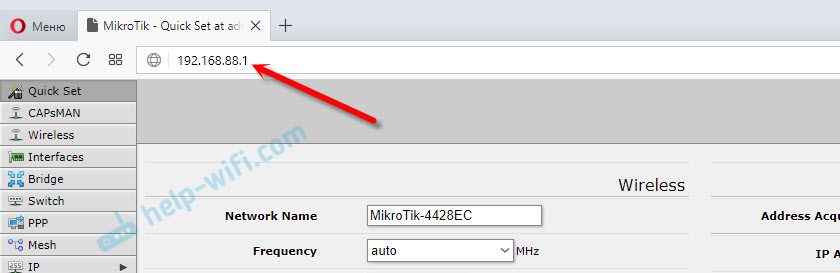
See näeb välja Routerose veebiliides ise:

Nagu eespool näete ekraanipildil, saate põhilehel seada peaaegu kõik vajalikud parameetrid. Jah, ma olen nõus, et kui see on vajalik näiteks sadamate või midagi muud, peate süvenema seadetesse. Neid on seal palju 🙂
Miks see ei tule 192 -le.168.88.1?
Kõige populaarsem probleem on see, kui IP -aadressi seadeid ei ole võimalik avada 192.168.88.1. Leht ei avane või on viga, et "saidile juurde ei pääse", "kuvada lehte" jne. D.

Sel juhul proovige järgmisi lahendusi:
- Veenduge, et teie ühenduse IPv4 protokolli atribuudid oleks installitud kõigi aadresside automaatne kättesaamine.
 Loe selle kohta lähemalt siit.
Loe selle kohta lähemalt siit. - Kontrollige, kas olete ühendatud Mikrotik ruuteriga. Juurdepääs Internetile ei pruugi olla. Aadressi sisestamiseks 192.168.88.1 Internetti pole vaja.
- Visake ruuteri sätted ära.
- Vaikimisi ei pea te ruuterite sätete sisestamisel parooli sisestama. Kuid seda saab installida. Ja kui ilmub paroolitaotlus, mida te ei tea, või kuvatakse tõrge "vale parool", siis peate ka ruuteri sätted lähtestama.
- Lisateavet selle probleemi kohta leiate artiklist: ei pöördu ruuteri seadetesse. Ärge pöörake tähelepanu asjaolule, et artikkel on kirjutatud teiste IP -aadresside näitel, mitte 192.168.88.1.
- Proovige avada juhtpaneel teisest brauserist või seadmest.
Loodan, et suutsite minna oma Mikrotiku ruuteri seadetesse. Mul polnud üldse probleeme. Kõik on veelgi lihtsam kui teiste populaarsemate ettevõtete ruuterite puhul. Miks on lihtsam? WiFi-võrgus pole vaikeparooli ja juurdepääsu veebiliidesele. Ruuterosse ei ole keeruline minna, vaid selle välja mõelda ... 🙂 🙂

